Win11蓝牙耳机没有声音怎么解决
分类:电脑知识 发布时间:2023-04-11 11:40:03
win11系统其实是有蓝牙功能的,很多小伙伴们也非常喜欢使用。如果Win11蓝牙耳机没有声音怎么办呢?下面小编就来告诉大家Win11蓝牙耳机没有声音的解决方法。
工具/原料:
系统版本:win11专业版
品牌型号:戴尔成就5880
方法/步骤:
方法一:重新扫描并匹配
1、如果win11蓝牙耳机没声音的话,首先确认电脑和蓝牙耳机已经正常连接。
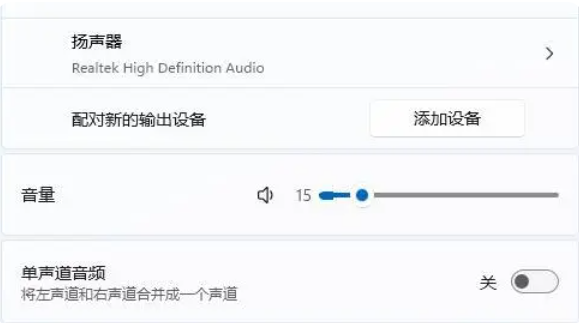
2、如果没有成功连接的话,即可进入设置的“蓝牙和其他设备”。

3、鼠标点击“添加设备”重新扫描并匹配。
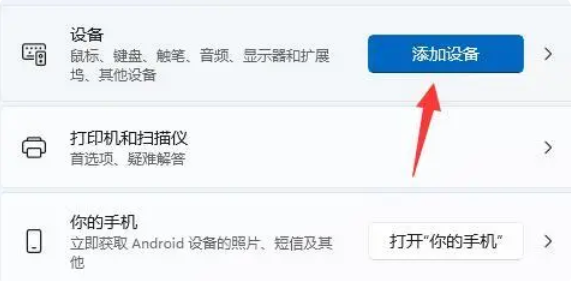
方法二:获取最新的驱动程序
1、首先进入“设置”中左下角的“Windows更新”选项。

2、在其中“检查更新”来进行获取最新的驱动程序。

3、如果自动更新的驱动用不了的话,也可能是需要支持蓝牙5.0的驱动,大家可以去品牌官网下载安装。

总结:
以上就是小编整理分享的Win11蓝牙耳机没有声音的解决方法,遇到同样问题的小伙伴不妨按照以上步骤操作,希望可以帮助到大家。






 立即下载
立即下载







 魔法猪一健重装系统win10
魔法猪一健重装系统win10
 装机吧重装系统win10
装机吧重装系统win10
 系统之家一键重装
系统之家一键重装
 小白重装win10
小白重装win10
 杜特门窗管家 v1.2.31 官方版 - 专业的门窗管理工具,提升您的家居安全
杜特门窗管家 v1.2.31 官方版 - 专业的门窗管理工具,提升您的家居安全 免费下载DreamPlan(房屋设计软件) v6.80,打造梦想家园
免费下载DreamPlan(房屋设计软件) v6.80,打造梦想家园 全新升级!门窗天使 v2021官方版,保护您的家居安全
全新升级!门窗天使 v2021官方版,保护您的家居安全 创想3D家居设计 v2.0.0全新升级版,打造您的梦想家居
创想3D家居设计 v2.0.0全新升级版,打造您的梦想家居 全新升级!三维家3D云设计软件v2.2.0,打造您的梦想家园!
全新升级!三维家3D云设计软件v2.2.0,打造您的梦想家园! 全新升级!Sweet Home 3D官方版v7.0.2,打造梦想家园的室内装潢设计软件
全新升级!Sweet Home 3D官方版v7.0.2,打造梦想家园的室内装潢设计软件 优化后的标题
优化后的标题 最新版躺平设
最新版躺平设 每平每屋设计
每平每屋设计 [pCon planne
[pCon planne Ehome室内设
Ehome室内设 家居设计软件
家居设计软件 微信公众号
微信公众号

 抖音号
抖音号

 联系我们
联系我们
 常见问题
常见问题



